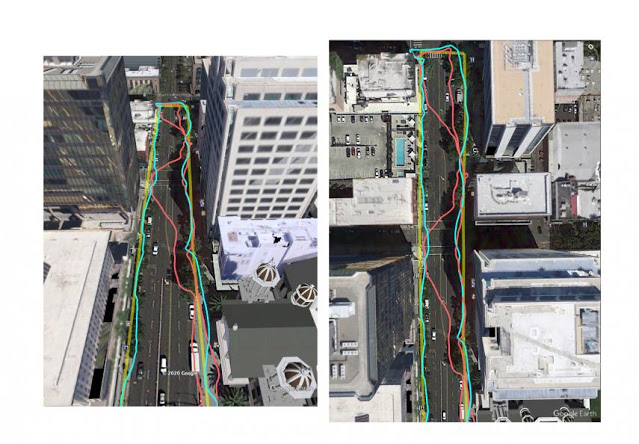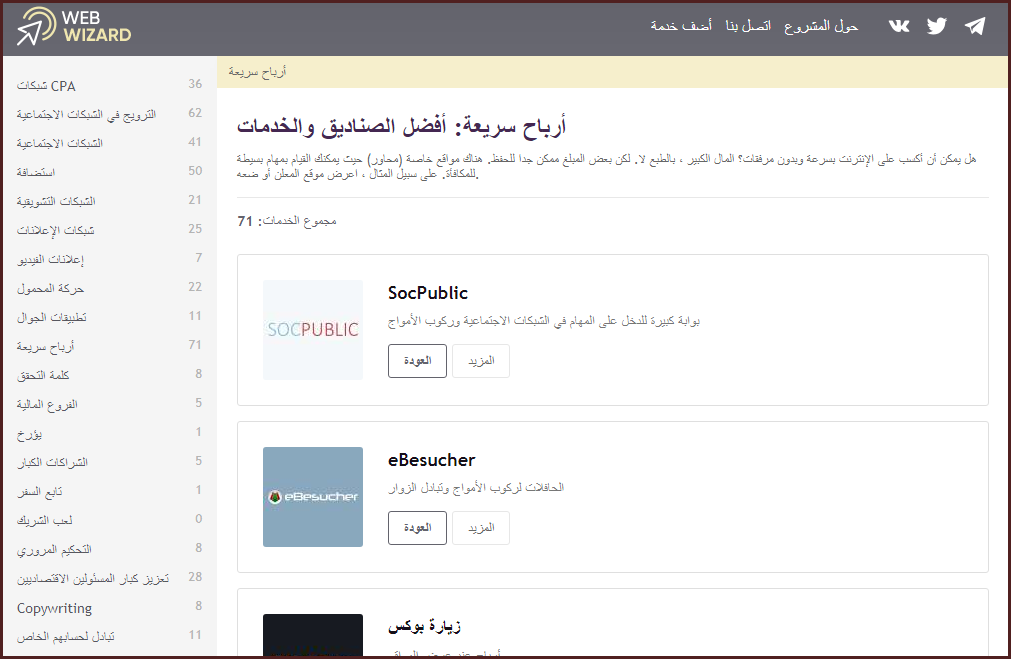إكتشف الطريقة الصحيحة والأمثل لإصلاح وتهيئة الفلاشة أو كرت الذاكرة الخارجية عن طريق cmd

في البداية يجب أن تقوم بفتح برنامج ال CMD من خلال قائمة Startوأكتب في مربع البحث كلمة CMD بعد ذلك سوف يظهر البرنامج ننقر عليه بالماوس ونضغط بور اليمين ثم نختار فتح كمسؤولRun as administrator.
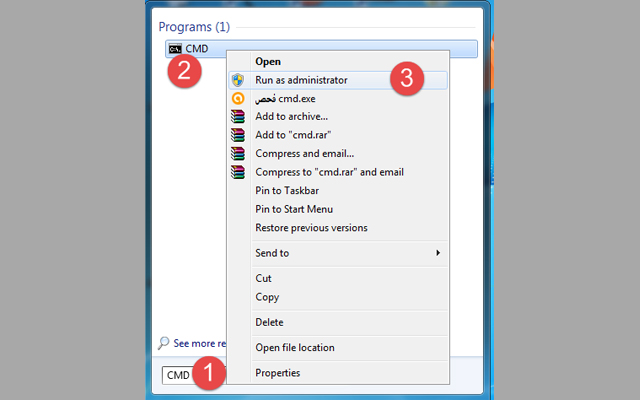
بعد ذلك قم بتوصيل الفلاشة أو كارت الميموري الذي يوجد به المشكلة ثم قم باعادة تهيئته من جديد مثلا إذا كان يوجد به أي بيانات أو معلومات فسوف يتم حذفها لذلك يجب عليك أن تعرف هذا وتكون مستعد لجميع الإحتمالات، الفلاشة عند تركيبها على الجهاز سوف تاخذ رمز حرف H ولكن يجب أن يتم التأكد من الرمز الذي تأخذه الفلاشة أو كارت الميموري ويجب التأكد من رمز البارتيشن الذي يوجد به عطل أو مشكلة وتريد أن تقوم بتصليحه.
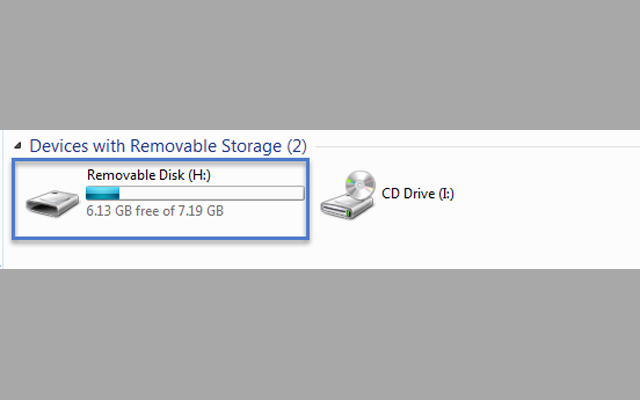
في البداية يجب أن تكتب أمر في نافذة الدوس ومعنى هذا الأمر هو إظهار أجزاء الهاردوير أو أقسام الهاردوير من خلال بارتيشنات أو فلاشات أو كروت ميموري، بعد ذلك قم بكتابة هذا الأمرdiskpart وأضغط على Enter.
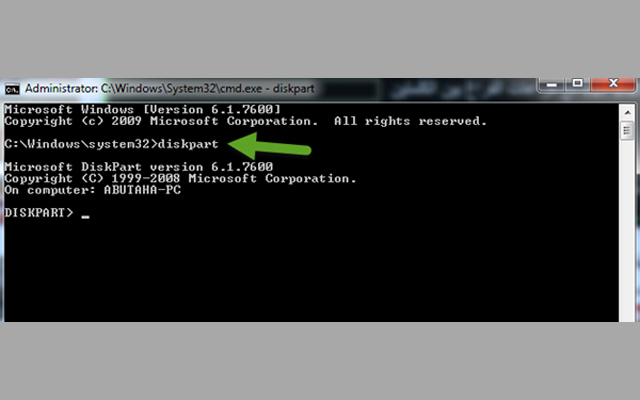
يجب أن تنتظر لعدة ثواني حتى يتم تنفيذ الأمر وتظهر كلمة diskpart في الأسفل في سطر جديد مثل الصورة، بعد ذلك أكتب أمر جديد ومعنى الأمر هو قائمة الهاردوير الذي توجد على الجهاز سواء كانت هارد ديسك أو فلاشات أو كروت ميموري، قم بكتابة الأمر list disk ثم أضغط Enter.
1- Disk 0هو الهارد ديسك وحجمه 250 جيجا بايت.
2- Disk 1 هو عبارة عن فلاش الميموري الذي تم توصيله بالحاسوب وحجمه 8 جيجا بايت.
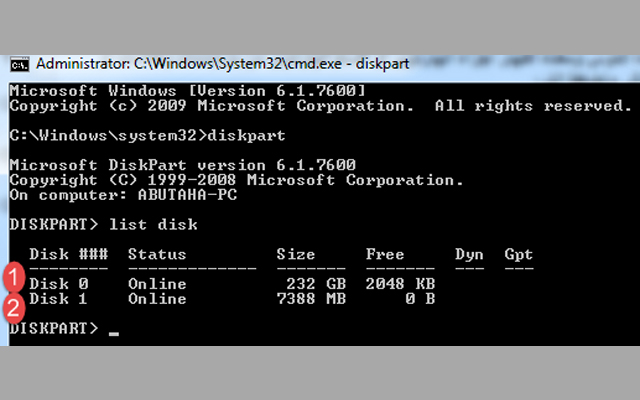
بعد ذلك أكتب أمر جديد وقم بتحديد الديسك أو الفلاشة لكي تقوم بمعالجتها وأكتب الأمر select disk 1 ثم أضغط Enter.
سوف تظهر لك أسفل الأمر وتفيد بأن الديسك واحد وهو الفلاش ميموري هو عبارة عن الديسك الذي قمت بتحديده الآن.
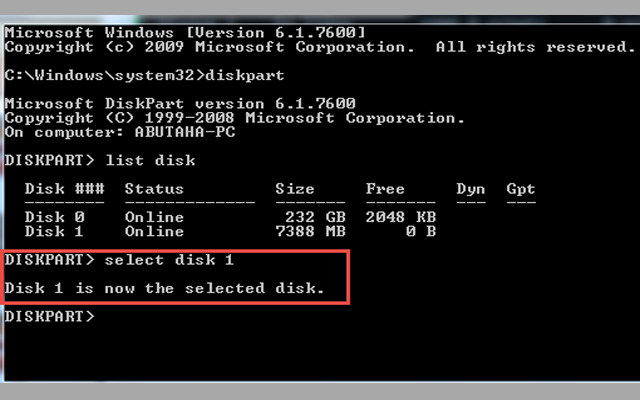
يجب في البداية أن تقوم بتنظيف الفلاشة من جميع الملفات الذي توجد بها عن طريق كتابة الأمر التالي clean ثم الضغط على Enter.
بعد ذلك سوف تظهر لك نافذة تفيد أن عملية التنظيف تمت بنجاح.
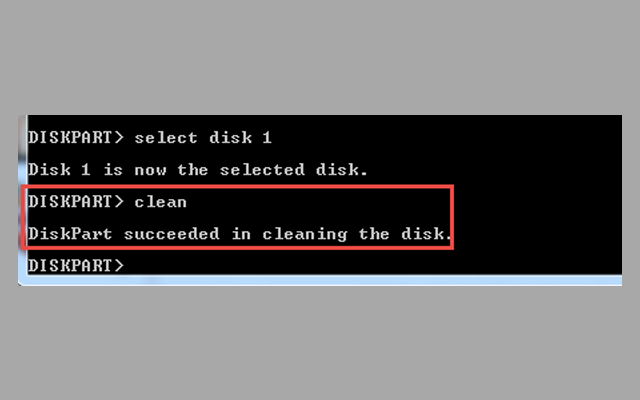
بعد ذلك إذا قمت بالذهاب إلى مكان الفلاشة على حاسوبك سوف تلاحظ أن شكلها تغير وأصبحت لا تستطيع فتحها أو أنها أصبحت غير معروفة على الجهاز والآن يجب عليك أن تقوم بإعادة تهيئتها من جديد كما يجب أن تقوم بعمل فورمات جديدة.
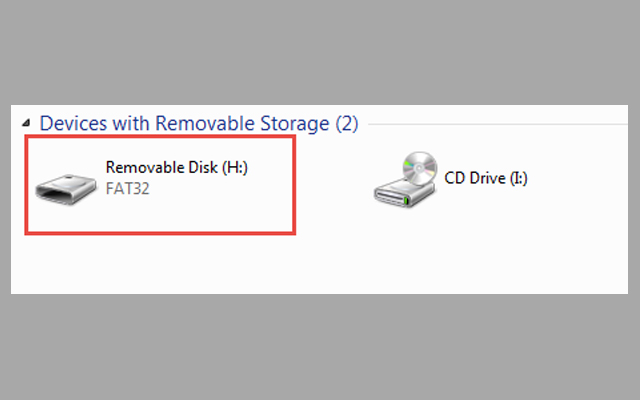
ولكن قبل عمل الفورمات يجب عليك أن تقوم بتجهيزها بالبارتشن الأساسي من خلال هذا الأمر create partition primary ثم أضغط على Enter.
سوف تظهر نافذة تفيد بأنه تمت عملية التهيئة بنجاح كبارتشن أساسي.
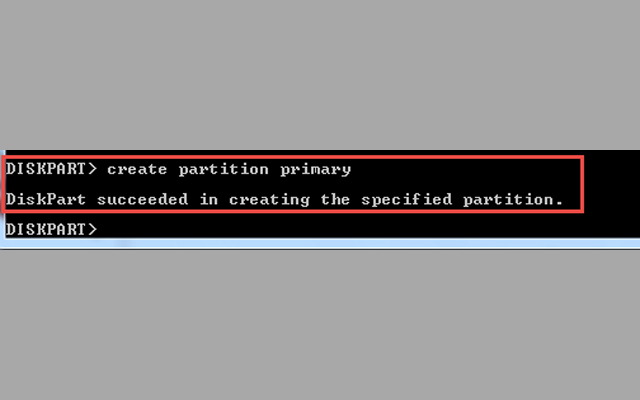
إذا كانت الفلاشة لا تعمل فالحل هو عمل فورمات للفلاشة لكي تستكمل باقي خطوات العمل والمعالجة وذلك عن طريق كتابة الأمر التالي ثم الضغط على Enter.
1- أكتب الأمر format fs=fat32 ثم أضغط على Enter، إذا أخترت fat32 فهذا غير مناسب لحجم الفلاشة وإذا كان الحجم كبير اختر ntfs لأنه يناسب الحجم الكبير أما fs معناها فورمات سريعة.
2- سوف تكتمل الفورمات بنسبة 100%.
3- سوف تتم عملية نجاح الفورمات لفلاش الميموري.
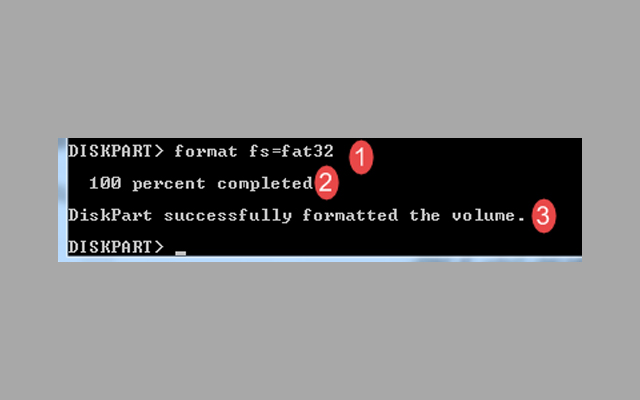
إذا ذهبت مرة أخرى إلى مكان الفلاش الميموري على الكمبيوتر سوف تجد أن شكله تغير إلى الشكل الأساسي وهي الآن أصبحت جاهزة للعمل.
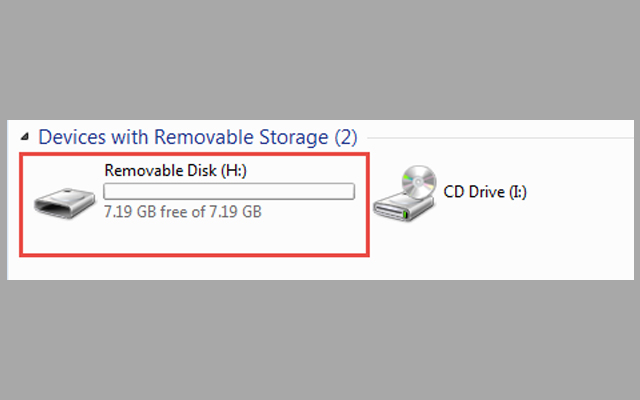
عزيزي القارئ جميع الأوامر الذي تم تطبقيها على الفلاشة يمكنك تطبيقها على كروت الميموري والبارتشنات أيضاً.
————–
الموضوع من طرف مالك كبريال